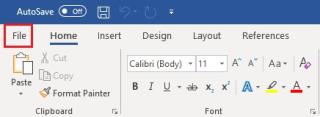Microsoft Wordは、世界中で使用されている人気のあるグラフィカルワードプロセッシングプログラムの1つです。MicrosoftOfficeパッケージに含まれています。これは、ドキュメントの作成、編集、表示、他のユーザーとのファイル共有など、さまざまな目的でオフィスで広く使用されています。メールに添付されているWord文書を編集することもできます。
重要な作業をしていて、システムがクラッシュし、ファイルを保存する機会がないことを想像してみてください。または、急いでドキュメントを閉じて、変更を保存するのを忘れましたか?
まあ、慌てる必要はありません!Windows10で保存されていないWord文書を回復する方法があります。Windows10でWord文書を回復する3つの方法をリストしました。
AutoRecoverファイルからドキュメントを取得する
手順1: コンピューターでMicrosoftWordを起動します。
ステップ2: [ファイル]-> [情報]をクリックします

手順3: [ドキュメントの管理]-> [未保存のドキュメントの復元]をクリックします。


ステップ4:保存されていないファイルのリストを含むウィンドウが表示されます。探しているファイルを見つけて、[開く]をクリックします。
ステップ5: ASDファイルをWordで開きます。
また読む:-
保存せずにドキュメントを閉じるだけなので、保存されていないWordドキュメントを復元する方法は緊張しています。この記事がそれを回復するのに役立つので、そうしないでください...
自動回復ファイルの場所の方法を使用する
自動回復ファイルの場所の方法を使用して、保存されていないWord文書を回復することもできます。Word 2016には、10分ごとに自動保存する機能があります。
注:このプロセスでは、ドキュメントの復元に時間がかかるため、しばらくお待ちください。
ステップ1: MicrosoftWordを起動します。
ステップ2: [ファイル]-> [オプション]をクリックします。

手順3: [オプション]ウィンドウで、[保存]をクリックします(ペインの左側から)
手順4: AutoRecoverファイルの場所をコピーし、その横にあるファイルパスをコピーします。
ステップ5: Windowsの検索ボックスに移動し、コピーしたパスを貼り付けて、Enterキーを押します。
ステップ6:ファイルが入ったウィンドウが表示されます。回復するドキュメントを見つけます。

これらの方法でファイルを回復できない場合は、誤って削除または保存されていないファイルを回復するためにサードパーティのプログラムを入手する必要があります。
Stellar Data Recovery forWindowsを使用してWord文書を回復する
Windows用の最高のデータ回復ツールの1つは、Windows用のStellar DataRecoveryです。これは無料トライアルで利用できるアプリです。このツールを使用して、ハードディスクをスキャンし、Word文書を復元できます。
次の手順に従って、Word文書を復元します。
ステップ1: Stellar Data Recovery for Windowsをダウンロードして、製品をインストールします。

ステップ2:完了したら、起動します。

ステップ3: [データの回復]をクリックします。
手順4: [Officeドキュメント]をクリックします。他のファイルを回復したい場合は、[すべてのデータ]をクリックすることもできます。回復するデータを決定したら。[次へ]をクリックします。

ステップ5:データを回復する場所を選択します。いずれかを選択できます。指定されたオプションのいずれかをクリックします。[スキャン]をクリックしてプロセスを開始します。
ステップ6:スキャンが開始され、プロセスが完了するまでに時間がかかる場合があります。
ステップ7:スキャンが完了したら、回復するファイルを選択して、[回復]をクリックします。
[回復]をクリックすると、見つかったすべてのファイルが適切な場所に復元されます。

注:ファイルが完全に削除されている場合、このプロセスは機能しない可能性があります。
必読:-
Word文書からパスワードを削除する方法Word文書のパスワードを忘れた場合、または単にWordからパスワードを削除したい場合...
結論として:
したがって、これらはWindows 10で保存されていないWord文書を回復するためのさまざまな方法です。同じ状況に遭遇したくなく、ドキュメントファイルを保存することを忘れた場合は、Googleドライブを使用して面倒を取り除きます。変更のたびにドキュメントが自動保存されます。
記事が気に入りましたか?以下のコメントセクションであなたの考えを共有してください。その他の技術アップデートについては、Facebook、Twitterでフォローし、YouTubeチャンネルに登録してください。